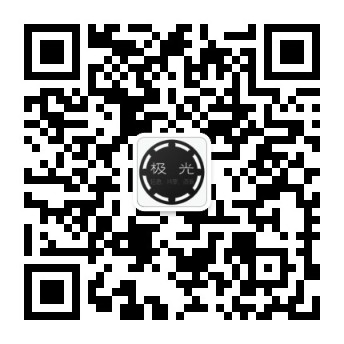photoshop怎么设置图片的颜色
栏目分类:设计理论 发布日期:2018-11-29 作者:哒哒
在Photoshop平面设计中,处理好色彩是获取高质量图像的关键。并且一张图片可以有不同的颜色。那么大家知道photoshop怎么设置图片的颜色吗?下面是学习啦小编整理的photoshop怎么设置图片的颜色的方法,希望能帮到大家!
photoshop设置图片的颜色的方法
用Photoshop软件打开待处理的图像。在菜单栏选择【文件】→【打开】,选择本地磁盘中待处理的图像。



使用“黑白”命令将素材图像调整成暗蓝色调图像。在菜单栏选择【图像】→【调整】→【黑白】,在弹出的对话框中调整适合的参数,将图像调整成蓝色调的图像。



接下来要将白色的圆形变成淡黄色的月亮。使用“椭圆选框工具”选择图中的圆形区域。

使用“曲线”命令调整选区内的图像。选择蓝色通道;再选择菜单栏【图像】→【调整】→【曲线】,将色调曲线右端点下移,这样可减少适量的蓝色成分,得到淡黄色的月亮。




使用“可选颜色”命令调整选区内的青色,使月亮中的树枝剪影变得更加清晰。选择菜单栏【图像】→【调整】→【可选颜色】,在弹出的【可选颜色】窗口中设置参数如下图2所示。单击【确定】即可看到月亮中树枝剪影更加清晰的效果。



取消选区。保存最终的“月夜”图像。

- 上一篇:photoshop如何进行磨皮
- 下一篇:photoshop怎么设置像素